这段时间我们一直在浩辰CAD软件来给大家介绍关于CAD绘制的教程,我们之前讲了CAD绘制八角凳教程以及CAD绘制立体足球教程,今天来讲讲CAD绘制手柄。
浩辰CAD绘制手柄操作步骤
1.双击或者右键选择打开你的CAD软件,本教程以浩辰CAD2019为例,设置好图层特性。
2.绘制水平中心线120mm,竖直50中心线mm。
将竖直中心线分别向左向右偏移7.5个单位,向右偏移82.5个单位。
将最右的中心线向左偏移10个单位。
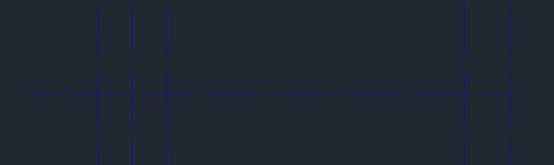
3.绘制2个半径分别为15和10的圆。
将水平中心线上下偏移15个单位。
使用相切相切半径绘制圆,半径为15mm。
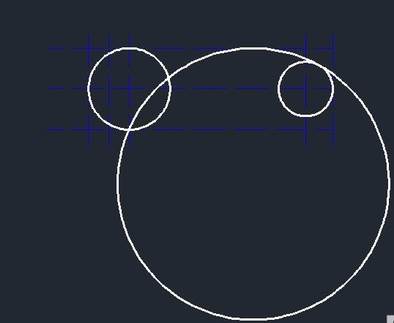
4.绘制圆角,圆角半径为12mm。
将水平中心线向上偏移10个单位。
绘制3条实线,如下图所示。
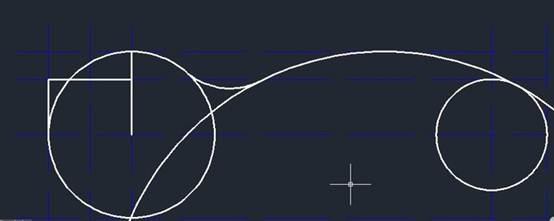
5.绘制半径为5的圆,在中心线的交点处。
修剪左边圆部分的线条。
修剪右边圆部分的线条,与上一步一样,使用修剪工具。
6.镜像所画的线条,就变成一个手柄。
删除多余的线条。就完成了手柄的绘制操作。
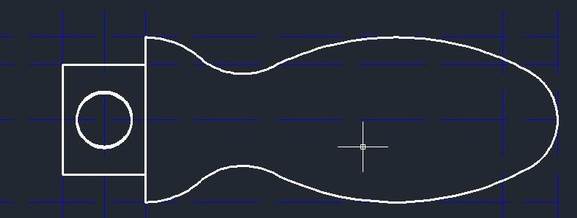
上面的操作方法就是我们今天来给大家讲解的关于CAD绘制手柄的操作方法步骤了,如果你觉得还不是很熟悉的话,动手操作一遍就好了。

2021-04-23

2021-04-21

2021-04-20

2021-04-20

2021-04-20

2019-12-11

2019-12-11

2019-12-11

2019-12-11

2019-12-11

2019-12-11

2019-12-11
